ghostwin7旗舰版系统Word文档字体放大的方法
时间:2019-02-23 19:23:44来源:装机助理重装系统www.zhuangjizhuli.com作者:由管理员整理分享
使用Word文档的用户都知道,在Word中设置最大的字体就是72号字体,但是最近却有ghost win7旗舰版系统用户在日常生活中,想要设计海报啊什么的就根本不够用好不好,那么Word怎么放大字体呢?那么下面小编就来具体地介绍一下Word字体放大的方法吧。

第一种方法:选中需要放大的字,然后在“格式”工具栏中的“字号”里面输入72以上的数字,比如这里我输入“150”,然后按“回车键”,这时字体立马变成150字号的超大字体(在红色线内输入想要的字号)
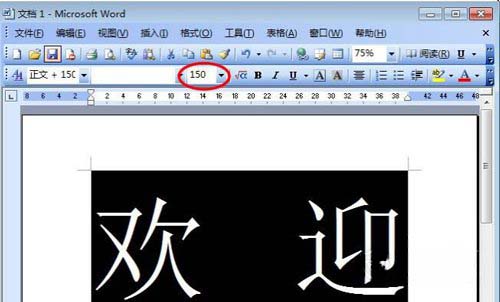
第二种方法:同样,选择Word文档中需要放大的文字,然后单击鼠标右键,在弹出的选项菜单中选择“字体”,然后在“字号”里面可以输入更大的字号,如:这里我输入200,然后确定即可。
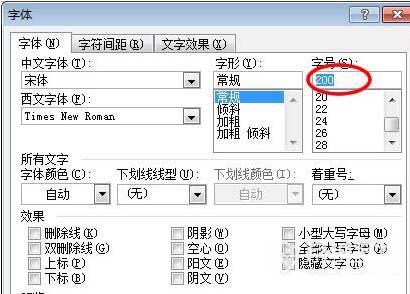
第三种方法:最实用,最简单快捷,就是利用Word快捷键来放大字体。选中文字后,再用组合键“Ctrl + ] ” 按住不放,就可以自动的慢慢放大字体;按组合键“Ctrl + [ ” 就能慢慢的缩小字体。
如果你觉得按“Ctrl + ] ” 放大字体的速度慢了,当然你可以选择用快捷键“Ctrl + Shift + > ” 快速放大字体,组合键“Ctrl + Shift + < ” 快速缩小字体(想让Word中字体变多大就放多大,又方便又快捷)

以上就是有关于在电脑中使用Word字体放大的方法,希望这个教程对大家有所帮助。

第一种方法:选中需要放大的字,然后在“格式”工具栏中的“字号”里面输入72以上的数字,比如这里我输入“150”,然后按“回车键”,这时字体立马变成150字号的超大字体(在红色线内输入想要的字号)
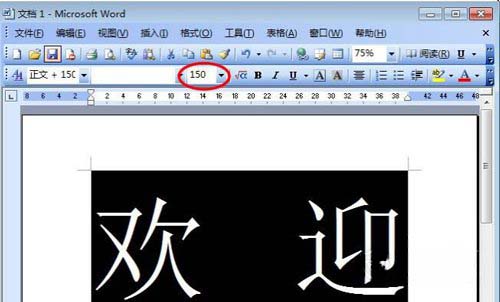
第二种方法:同样,选择Word文档中需要放大的文字,然后单击鼠标右键,在弹出的选项菜单中选择“字体”,然后在“字号”里面可以输入更大的字号,如:这里我输入200,然后确定即可。
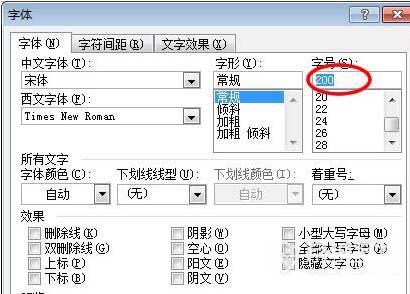
第三种方法:最实用,最简单快捷,就是利用Word快捷键来放大字体。选中文字后,再用组合键“Ctrl + ] ” 按住不放,就可以自动的慢慢放大字体;按组合键“Ctrl + [ ” 就能慢慢的缩小字体。
如果你觉得按“Ctrl + ] ” 放大字体的速度慢了,当然你可以选择用快捷键“Ctrl + Shift + > ” 快速放大字体,组合键“Ctrl + Shift + < ” 快速缩小字体(想让Word中字体变多大就放多大,又方便又快捷)

以上就是有关于在电脑中使用Word字体放大的方法,希望这个教程对大家有所帮助。
分享到:
